ChatGPTと始めた、初心者のブログ開設記録
ブログを始めようと思い立ったとき、何から手をつければいいのか正直分かりませんでした。
とにかく 「1円でも稼げるか試したい」 という思いだけを頼りに、ChatGPTに相談しながら動き始めました。
この記事では、ブログを始めて最初にやったことをまとめてご紹介します。
私と同じように 「初心者だけどとにかく始めたい」 と思っている方の参考になれば嬉しいです。
✅ テーマ決め:ChatGPTと話しながら方向性を決定
最初に考えたのは 「どんなブログにするか」。
とはいえ、書きたいことも明確にはなかったので、ChatGPTに相談していくうちに、
- 自分の体験そのものをコンテンツにする
- 「ChatGPTに教わってブログで1円稼ぐ挑戦」 を軸にする
という方向に決まりました。
何もない自分でも書ける、というのがポイントでした。
🛠 ブログ開設:サーバーとドメインを取得
次にやったのが、ブログの土台づくり。
ChatGPTのアドバイスもあり、以下のような手順で進めました:
- ✅ ConoHa WINGでレンタルサーバー契約
- ✅ 独自ドメインを取得
- ✅ WordPressをインストール
ドメイン名やプランで迷うところも多かったですが、ほぼ質問しながら進められたので、迷いながらも前に進めました。
🎨 WordPress初期設定:Cocoonテーマと必須ページ
WordPressのテーマは 「Cocoon」 を選びました。
無料で高機能、そして初心者にやさしい設計だったので、すぐに導入。
合わせて、次の固定ページも作成しました:
- 🧑💼 プロフィールページ:どんな人が書いているかを紹介
- 📩 お問い合わせページ:プラグイン(Contact Form 7)を使って設置
メール設定で少し詰まりましたが、SPFや送信元の設定などもChatGPTの説明でクリアできました。
✍️ 初投稿:1記事目を書いてみた
いよいよ記事作成。
記念すべき1記事目は、「ChatGPTに教わってブログで1円稼ぐ挑戦」 という、まさにブログの趣旨を表す記事です。
- Markdown記法の使い方
- 見出しや装飾の入れ方
- アイキャッチ画像の生成
など、書き方の部分も全部ChatGPTに教わりながら作成しました。
画像もオリジナルで用意して、ブログらしい見た目に。
🔧 各種設定:アクセス解析とセキュリティ対策
次に進んだのが、「見えない部分」の整備です。
- 📊 Google アナリティクス & Search Console の設定
- 🗺 サイトマップの送信
- 🛡 セキュリティ対策(AIOWPSプラグインなど)
- 🔐 ログインURLの変更やファイアウォール設定
正直、仕組みはよく分からなくても、言われた通りにやっていけば形にはなるものなんだと実感しました。
🚀 今後の目標:収益化に向けて
まだ記事は1本だけですが、今後は記事数を増やし、
- ✅ Googleアドセンスの申請
- ✅ アフィリエイト導入
など、少しずつ収益化の道を進めていきたいと考えています。
自分ひとりでやっていたら、絶対にここまで来られなかった。
ChatGPTというパートナーがいたから、途中で止まらずに一歩一歩進めてきました。
📝 まとめ
ブログ初心者にとって、最初の一歩は不安だらけです。
でも、「分からないことをすぐに聞ける相手」がいるだけで、すごく安心できます。
この挑戦記が誰かの背中を押せたら嬉しいです。
次は、3本目の記事と、アドセンスへの道。引き続き、進んでいきます!
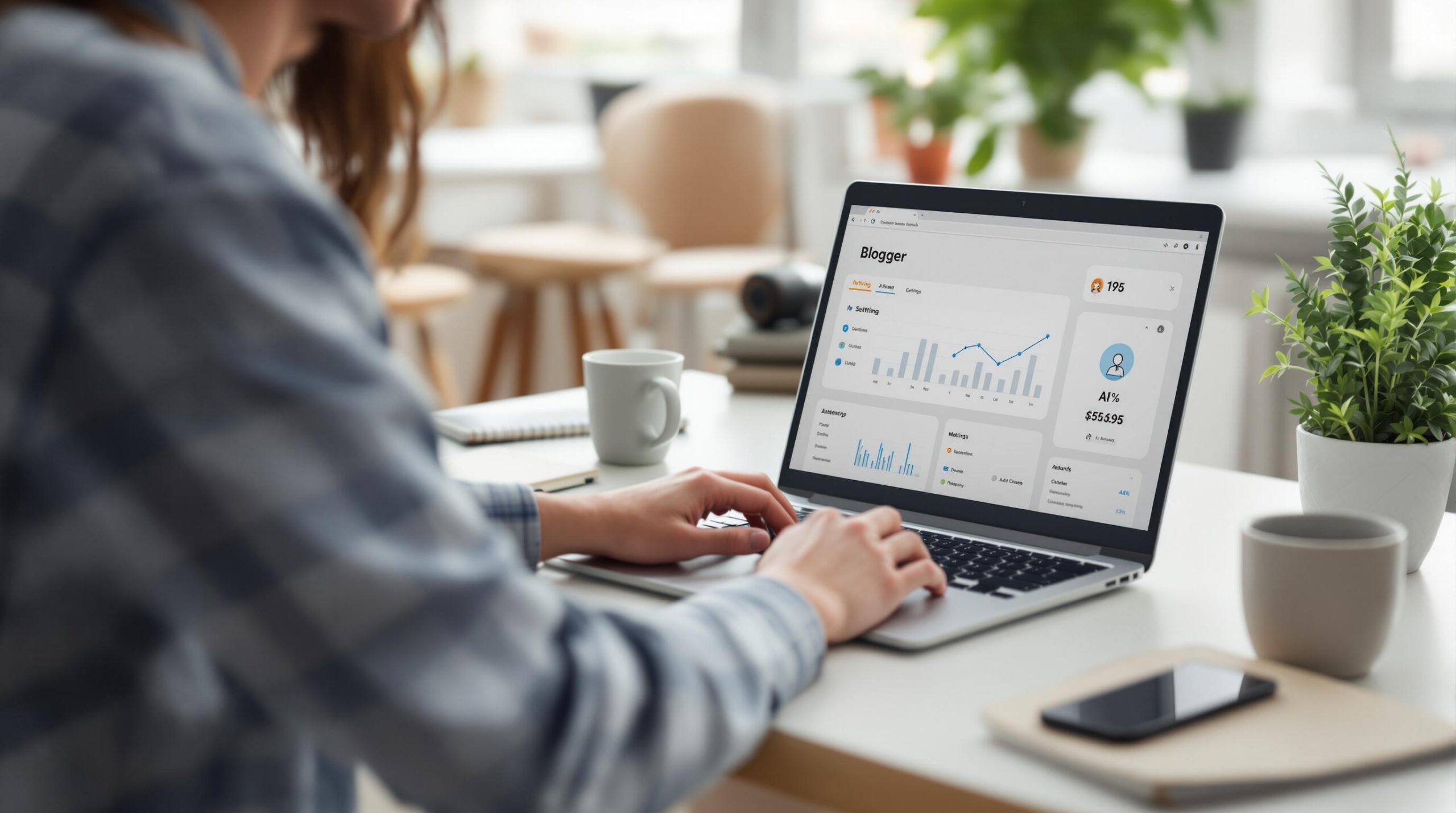

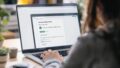
コメント